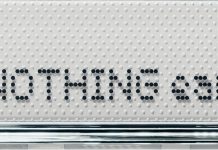Con iMessage è possibile inviare messaggi con adesivi, condividere un brano, messaggi vocali e video e molto altro, senza dover uscire dall’applicazione Messaggi.
Quasi simile alle applicazioni di messaggistica istantanea WhatsApp, Telegram e Signal, con la funzione iMessage integrata nell’app Messaggi di Apple, sarà possibile inviare messaggi di testo, messaggi vocali e video, condividere la posizione e molto altro ancora.
A cosa serve iMessage
Annunciato per la prima volta durante l’evento WWDC del 6 giugno 2011, il servizio di messaggistica istantanea integrato nell’applicazione Messaggi ha visto il suo debutto con l’uscita di iOS 5.0 per gli iPhone 4/4s, dove successivamente arrivò anche per i primi iPad, iPod touch e MacBook.
Il servizio di iMessage è completamente gratuito, consente di condividere con chiunque messaggi vocali e condividere adesivi, link ipertestuali, foto e video sfruttando la rete WiFi o dati mobili.
Negli anni, il servizio ha subito cambiamenti a livello estetico, alcuni effetti di transazioni, nuovi adesivi e molto altro. Non mancano anche diversi aggiornamenti di sicurezza come la crittografia end-to-end (vista su WhatsApp e Telegram) con la possibilità di ricevere una conferma di lettura dei propri messaggi e la creazione di gruppi “creando” chiavi possedute soltanto dal mittente e destinatario e il servizio di notifiche Push di Apple (APN).
Come per una qualsiasi applicazione di messaggistica istantanea, una volta attivato il servizio di iMessage, l’utente potrà visualizzare se l’altro utente iMessage sta digitando un messaggio grazie a dei puntini di sospensione. Inoltre, il servizio dà la possibilità di avviare una conversazione su un dispositivo per poi continuarla su un altro, senza interruzioni.
iMessage o SMS (?)
Capire se state inviando un iMessage o un classico SMS è abbastanza semplice. Una volta entrati nell’applicazione Messaggi, la bolla a fumetto nella colorazione blu significa che state utilizzando il servizio crittografato di iMessage, mentre, se invece comunicate tramite SMS, il testo sarà in una bolla a fumetto verde, quindi i messaggi non saranno crittografati.
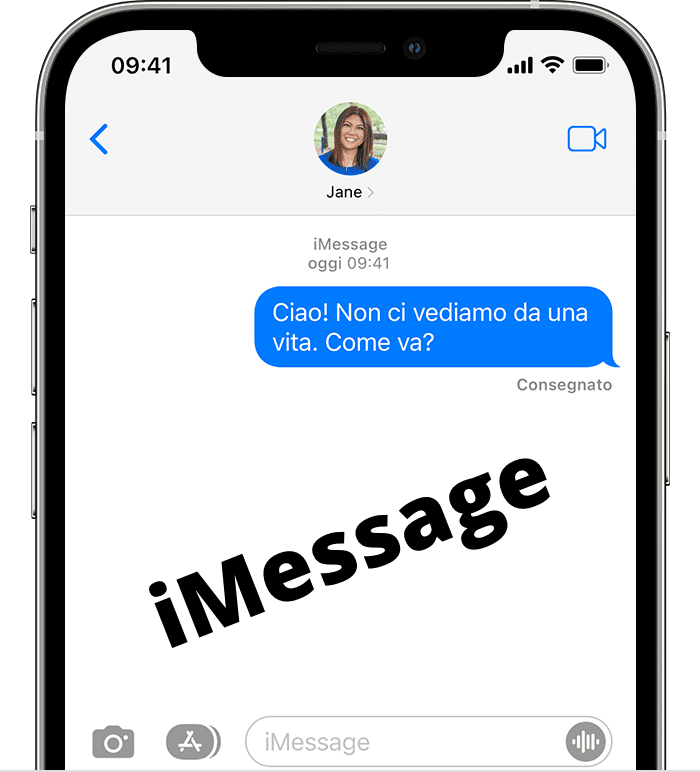

Attivare iMessage su iPhone
Per iniziare ad utilizzare iMessage su iPhone, per prima cosa, dovete essere in possesso di un ID Apple, una connessione Internet che sia WiFi o dati mobili non importa e la cosa più importante, avere a disposizione l’ultima versione di iOS.
- Recarsi nelle Impostazioni del dispositivo
- Scorrete verso il basso finché non troverete l’applicazione “Messaggi”
- Abilitare l’interruttore sulla voce iMessage
- Il gestore potrebbe addebbitare il costo degli SMS per attivare FaceTime e iMessage
- Assicurarsi che il fuso orario sia corretto in Impostazioni > Generali > Data e ora
- Disattivate e riattivate iMessage per non riscontrare problemi (se i problemi continuano, contattate l’operatore)
- È possibile scegliere se inviare e ricevere messaggi utilizzando il vostro numero o l’indirizzo ID Apple
Attivare iMessage su MacBook
Quasi identico all’attivazione per iPhone, iMessage può essere attivato facilmente anche per chi possiede un MacBook, ecco come:
- Aprire l’applicazione Messaggi su MacBook
- Cliccare sul menu Messaggi in alto a sinistra e cercate la voce Impostazioni (barra dei menu)
- Cliccare sulla scheda iMessage in alto
- Selezionare il proprio ID Apple o il proprio numero
- Sarà possibile abilitare Messaggi su iCloud
- È possibile scegliere se inviare e ricevere messaggi utilizzando il vostro numero o l’indirizzo ID Apple o entrambi
Da SMS a iMessage o viceversa
Per ritornare ad utilizzare i classici SMS o viceversa, bisognerà utilizzare i passaggi precedenti:
- Accedere alle Impostazioni del dispositivo
- Scorrere verso il basso finché non troverete l’applicazione “Messaggi”
- Disabilitare l’interruttore sulla voce iMessage
- Aspettare qualche secondo e aprire l’app Messaggi per inviare un messaggio